Problemen oplossen van korrelige en wazige graphics in Call of Duty: Black Ops 6
Call of Duty-fans verwachten visuals van topklasse. Black Ops 6 kan echter soms tekortschieten, wat gameplay en onderdompeling beïnvloedt. Deze gids helpt problemen met het oplossen van korreligheid en wazigheid.
Waarom het graan en de vervaging?
Als uw Black Ops 6- visuals korrelig en wazig zijn ondanks optimale hardware-instellingen, zijn in-game-instellingen waarschijnlijk de boosdoener. Updates kunnen soms opties opnieuw instellen naar standaardwaarden, waardoor deze problemen worden veroorzaakt. De sleutelinstellingen bevinden zich in het grafische menu, met name de tabbladen weergave, kwaliteit en weergave. Het tabblad Kwaliteit heeft de meest impactvolle aanpassingen.
Blur -effecten uitschakelen
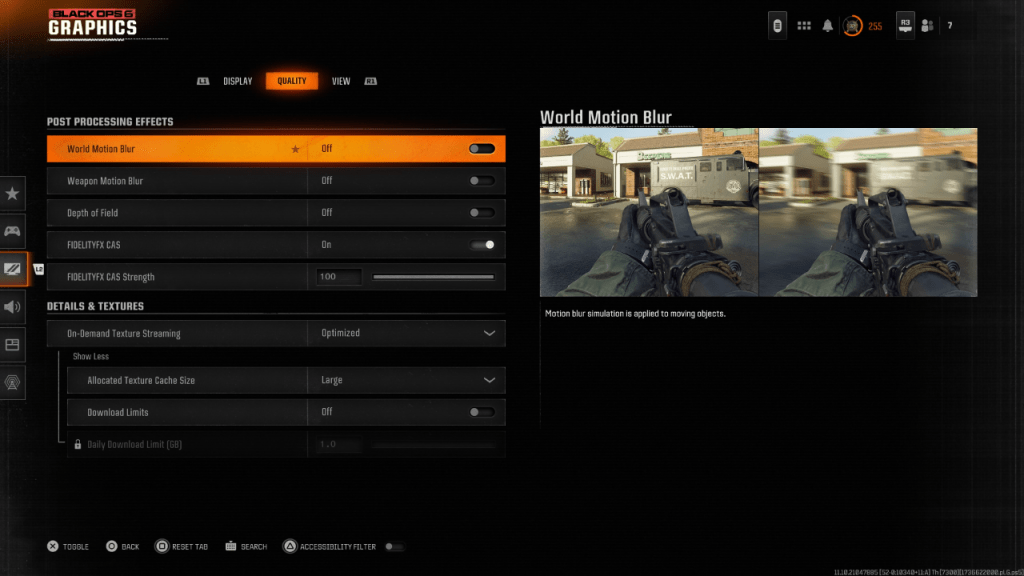
Veel games gebruiken bewegingsonscherpte en diepte van het veld voor een filmisch gevoel. Hoewel meeslepend in sommige titels, verhogen deze effecten de vervaging en belemmeren de doelverwerving in snelle games zoals Black Ops 6 . Om ze uit te schakelen:
- Navigeer naar de grafische instellingen en vervolgens op het tabblad Kwaliteit.
- Zoek "post -verwerkingseffecten".
- Zet "World Motion Blur", "wapenbeweging vervaging" en "Diepte van veld" op "Uit".
Verbetering van de duidelijkheid en het verminderen van graan
Na het aanpassen van de vervagingsinstellingen kunnen kalibratie van gamma en helderheid nodig zijn.
- Ga naar het tabblad Display in de grafische instellingen.
- Pas de schuifregelaar voor gamma/helderheid aan totdat het Call of Duty -logo nauwelijks zichtbaar is. Een waarde van 50 werkt vaak goed, maar verfijnen indien nodig voor uw display.
- Schakel "FidelityFX CAS" in het kwaliteitstabblad in (AMD FidelityFX contrast adaptieve slijpen). Het instellen van de sterkte op 100 kan de scherpte maximaliseren.
Als problemen aanhouden, kan "on-demand textuurstreaming" de oorzaak zijn.
Texturen en details optimaliseren
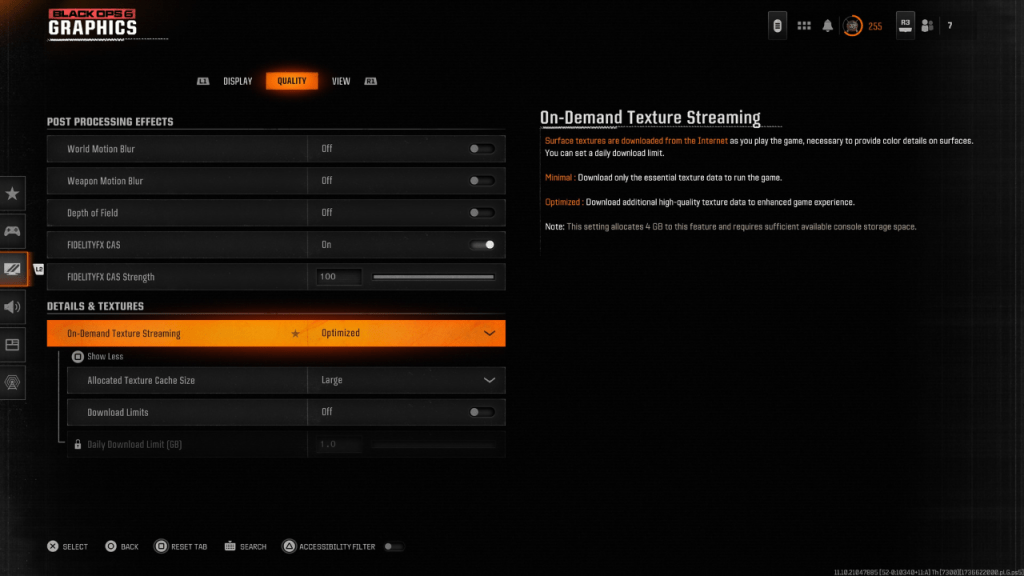
On-demand textuurstreaming, terwijl de opslagruimte wordt bespaard, kan de beeldkwaliteit in gevaar brengen. Om dit te verbeteren:
- Ga naar de instellingen voor details en texturen op het tabblad Kwaliteit.
- Stel "on-demand textuurstreaming" in op "geoptimaliseerd" om texturen van hogere kwaliteit te downloaden. Klik op "Meer weergeven" indien nodig.
- Stel "toegewezen textuurcachegrootte" in op "groot" voor verhoogd opslaggebruik maar verbeterde textuurbelasting.
- Als uw internetplan het toelaat, schakel dan "downloadlimieten" uit voor onbeperkte textuur met een hoge resolutie.
Door deze stappen te implementeren, moet u de visuele kwaliteit van Call of Duty aanzienlijk verbeteren: Black Ops 6 , waardoor graan en vervaging worden geëlimineerd voor een soepelere, meer meeslepende gaming -ervaring.

 Nieuwste downloads
Nieuwste downloads
 Downlaod
Downlaod


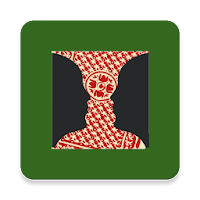

 Topnieuws
Topnieuws




![Cockham Superheroes – New Version 0.5.2 [EpicLust]](https://images.5534.cc/uploads/36/1719595948667ef3acb2d9e.jpg)



